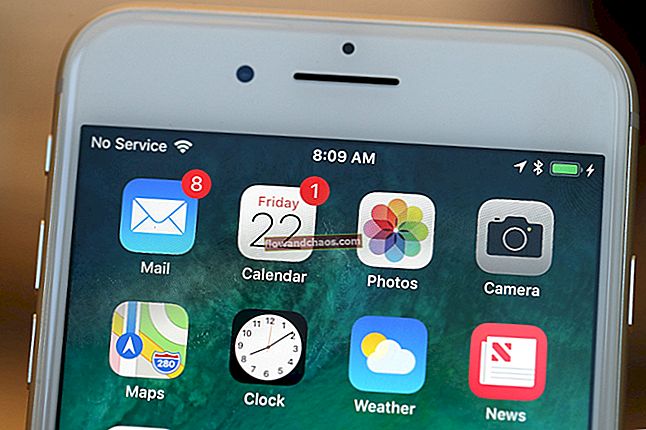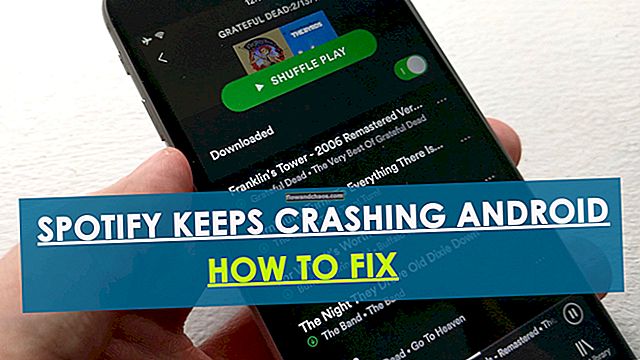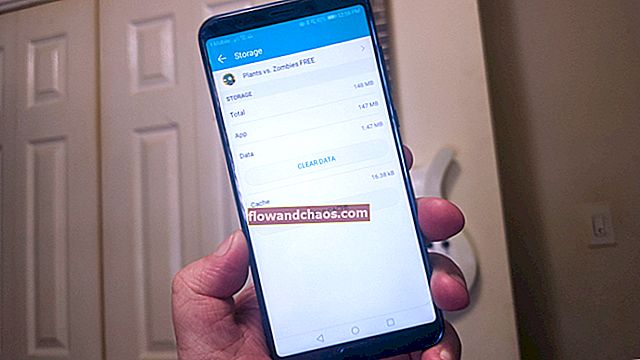En af de ting, vi elsker mest, når vi bruger Android-smartphones eller tablets, er det faktum, at vi kan downloade masser af apps. Bare ved at starte Google Play får vi øjeblikkelig adgang til en række apps. Mens nogle af applikationerne koster et par cent eller dollars, er flertallet gratis. Vi kan prøve nye apps dagligt! Men er oplevelsen af at bruge apps altid glat? Desværre ikke. Nogle af dine yndlingsapps kan fryse eller gå ned. Hver Android-bruger stod over for dette problem mindst én gang. Problemet kan forekomme på forskellige Android-enheder, herunder LG G3, LG G4, Samsung S6 og S6 Edge, Nexus 5, Nexus 6, HTC 7, HTC 8, HTC 9 og mange andre. Hvis dette generer dig nu, og apps, der fryser og går ned på din Android-smartphone eller tablet, kan du prøve nedenstående løsninger.
Se også: Sådan repareres Android-telefon, der ikke oprettes forbindelse eller parres med Bluetooth
Hvorfor fryser apps eller går ned?
Der er flere grunde til, at apps fortsætter med at gå ned eller fryse. Appen kan ikke reagere, eller den kan gå ned, hvis den ikke er opdateret. Mange apps fungerer meget bedre, hvis du har en stærk internetforbindelse. En anden grund er, at appen er dårligt kodet. Hvis du ikke har nok ledig lagerplads på din Android, kan apps ikke køre korrekt. Det er meget vigtigt at rydde appens cache og data en gang imellem, især for de apps, du bruger ofte. Hvis du ikke har gjort det i et stykke tid, begynder appen at opføre sig forkert. En softwarefejl kan også forårsage problemet.
Sådan løser du problemer med nedfrysning og nedbrud af apps
Som du måske bemærker, kan forskellige ting være grunden til, at apps går ned eller fryser. Nu hvor vi ved, hvad der forårsager problemet, skal vi rette det.
Genstart din Android-enhed
Den første ting du skal gøre er at genstarte din enhed. De processer, der kan åbnes sammen med de apps, der fortsætter med at køre i baggrunden, lukkes, når du genstarter din enhed. På den måde frigør du den hukommelse, der muligvis er tilstoppet. Enheden fungerer jævnere. Hvis du bemærker, at apps fortsætter med at gå ned eller fryse efter genstart, skal du flytte til andre løsninger.
For at genstarte din enhed skal du holde tænd / sluk-knappen nede. Når menuen vises, skal du trykke på Genstart eller Sluk og genstart.

Opdater dine apps
Appudviklere giver deres bedste for at levere en fantastisk oplevelse til brugerne, hvorfor de konstant arbejder på forbedringer. Hvis brugerne klager over problemet, herunder frysning og nedbrud, vil udviklere rette det med en opdatering. Derfor er det vigtigt at regelmæssigt opdatere alle dine apps eller i det mindste dem, du bruger dagligt.
- Åbn Google Play-appen
- Tryk på tre vandrette linjer for at åbne menuen
- Tryk derefter på Mine apps og spil
- Du kan trykke på Opdater alle eller gå gennem apps og kun opdatere dem, du vil have.

internetforbindelse
Dårlig og træg internetforbindelse kan tvinge en app til at gå ned eller fryse. Dette er normalt tilfældet med dårligt kodede apps. Nogle apps fungerer godt, når internetforbindelsen er stabil og stærk, f.eks. Når du har forbindelse til et Wi-Fi hjemme eller på kontoret. Men hvis du bruger en app, når du har forbindelse til Wi-Fi og skifter til 3G, kan appen fryse eller gå ned. Når du vil skifte netværk, skal du lukke appen først. På den måde undgår du at gå ned. Hvis du i øjeblikket oplever Wi-Fi-problemer, og din forbindelse er langsom, skal du prøve følgende:
- Skift Wi-Fi og flytilstand
- Sluk Bluetooth
- Genstart din Android-enhed og din router
- Opret forbindelse til et andet netværk.
Ryd cache og data
Vi har alle vores yndlingsapps, og vi bruger dem dagligt. I løbet af et stykke tid vil cachen hæve sig, og du bemærker muligvis, at appen kører langsomt, fryser eller går ofte ned. Det sker ofte, når vi bruger nogle af de mest populære apps som Facebook, Viber, Instagram, Spotify, Maps, Messanger, WhatsApp osv. Når du sletter cachen, fungerer appen normalt.
Her er hvad du skal gøre:
- Gå til Indstillinger
- Tryk på Apps (App Manager, Administrer apps, afhængigt af Android-enheden)
- Find den app, der bliver ved med at gå ned eller fryse, og tryk på den
- Tryk derefter på Ryd cache
- Tryk på Force stop
- Gå tilbage til startskærmen, og start appen igen.

Rydning af cachen hjalp mange brugere med at løse problemer som "Instagram er stoppet" eller "Viber er stoppet med at arbejde".
Hvad skal jeg gøre, hvis rydning af cachen ikke løste problemet, og en af dine yndlingsapps stadig går ned? Du kan rydde dataene. Det er et lidt mere drastisk trin end det forrige, fordi dette fjerner din personlige konfiguration af appen og alle dens data. Når du har gjort dette og startet appen, vil det være som om du lige har installeret den. Dette betyder, at du bliver nødt til at konfigurere appen fra bunden. Hvis du rydder dataene til Facebook-appen, skal du indtaste dit brugernavn og din adgangskode igen. Hvis du er ved at gøre dette for det spil, du spiller, går alle indstillinger, high-scores og den anden apps data tabt.
- Gå til Indstillinger
- Tryk på Apps
- Tryk derefter på den app, der ikke fungerer korrekt
- Tryk på Ryd data, og tryk derefter på Force stop.

Tør cachepartition
Ved at tørre cache-partitionen fjerner du alle de uønskede og midlertidige filer, der er gemt på din Android-enhed. Hvis nogle af filerne er beskadiget, kan de apps, du bruger, fryse eller gå ned. Du kan også frigøre plads på din smartphone eller tablet. Du skal starte din enhed i gendannelsestilstand. Hver smartphone har en anden kombination af taster, der skal trykkes på. Her er eksemplerne:
Samsung: Knapper Hjem, Strøm og Lydstyrke ned
HTC og LG: Lydstyrke ned og afbryderknappen
Nexus: Knapper til lydstyrke ned, lydstyrke op og tænd / sluk.
Følg disse trin:
- Sluk for din enhed
- Tryk og hold nede på kombinationen af taster (hvis du bruger Nexus, skal du holde og holde lydstyrke ned, lydstyrke op og tænd / sluk-knappen)
- Hold knapperne nede, indtil menuen Recovery vises
- Brug lydstyrkeknapperne til at navigere til gendannelsestilstand, og vælg den ved hjælp af tænd / sluk-knappen
- I menuen Recovery mode skal du navigere til Tør cache-partition og vælge den med tænd / sluk-knappen
- Når dette er afsluttet, skal du navigere til Genstart systemet nu og vælge det ved hjælp af tænd / sluk-knappen.
Frigør plads
Du kan støde på et problem, hvis du ikke har nok ledig plads på din smartphone eller tablet. Har du nogle apps, du ikke længere bruger? Hvis du gør det, skal du afinstallere dem. Sådan slettes en app på Android-enhed:
- Naviger til Indstillinger
- Tryk på Apps
- Tryk derefter på fanen Downloadet
- Tryk på den app, du vil fjerne, og tryk på Afinstaller.
En anden enkel måde at genvinde plads på og holde din enhed ren er med en CCleaner-app. Denne applikation er tilgængelig på Google Play, og den er gratis.
Download CCleaner.
Geninstaller appen
Nogle gange kan en geninstallation af appen løse problemet. Alt er ret simpelt. Først skal du slette applikationen ved at følge trinene vist i de tidligere løsninger. Når du har gjort det, skal du åbne Google Play, finde download af appen og installere den igen.
Opdater softwaren
Hvis der er en softwarefejl, kan du slippe af med den ved at installere den nyeste softwareversion. En ny version forbedrer den samlede ydeevne for din enhed og dens sikkerhed, og den vil også medføre fejlrettelser. Hvis du ikke aktiverede automatiske opdateringer på din enhed, kan du se, om der er en opdatering manuelt:
- Gå til Indstillinger
- Rul ned, og tryk på Om enhed (Om telefon, Om tablet)
- Tryk på Softwareopdatering eller Systemopdatering.

Gendan fabriksindstillinger
Hvis intet ser ud til at fungere, har din enhed måske desperat brug for en ny start. Nulstilling af fabriksdata sletter alt, alle apps, indstillinger osv. Glem ikke at sikkerhedskopiere dine filer!
- Gå til Indstillinger
- Tryk på Sikkerhedskopiering og nulstilling
- Tryk derefter på Fabriksindstilling af data
- Tryk på Nulstil telefon eller Nulstil tablet.
Se også - Google Play-fejl
Hvordan stopper apps fra at gå ned?
Der er flere ting, du kan gøre for at undgå dette problem og forhindre, at apps går ned og fryser. Husk, at hvis en app er dårligt kodet, kan du ikke gøre så meget. Hvis du har prøvet alle de løsninger, vi har angivet her, og intet ser ud til at fungere, skal du slette den app. Der er mange sjove og nyttige apps på Google Play, så du sandsynligvis kan finde en lignende app. Sådan stopper du apps, der går ned:
- Brug ikke for mange apps på én gang
- Sørg for, at dine apps er opdaterede
- Ryd cache og data for apps (i det mindste for de apps, du bruger ofte).
Disse problemer / løsninger findes og er effektive på alle Android-smartphones og tablets. Følg trinnene, der er anført her, så løser du problemet let!
Liste over populære apps, der styrter meget.
Pokémon GO
Bitmoji-tastatur - din avatar-emoji
Poke Radar til Pokemon GO
Snapchat
budbringer
Sociale netværk
Dots & Co.
Google kort
Youtube
iTunes U
Talking Tom Gold Run
Uber
Pandora - Gratis musik og radio
Spotify musik
Netflix
WhatsApp Messenger
Gmail - e-mail fra Google
slither.io
Amazon-app
Rullende himmel
Card Wars Kingdom
Egg, Inc.
musical.ly - dit videofællesskab
Google-app
Diktator: Fremkomst
Waze -
100 bolde
Farveomskifter
Spil
Skype til iPhone
Sociale netværk
Layout fra Instagram
SoundCloud
Droppe ud!
Kik
Sociale netværk
My Newborn Kitty - Fluffy Care
OfferUp
Polyforge
CSR Racing 2
Farm Heroes Super Saga
Chrome - webbrowser fra Google
Undergrunds surfere
Yelp
Dropbox
Ønske - Shopping gjort sjovt
Min talende Tom
Tinder